win8系统怎么设置ReadyBoost加快U盘访问速度【图文】
更新日期:2023-08-24 19:40:54
来源:转载
手机扫码继续观看

在win8操作系统中设置U盘属性的时候,发现有一个ReadyBoost选项设置,ReadyBoost选项是什么?也不知道这个功能有什么作用?其实ReadyBoost可以加快U盘访问速度,下面教程教大家在win8系统怎么设置ReadyBoost选项加快U盘访问速度。
设置步骤
1、在插入的 U 盘盘符上选择右键“属性”;

2、选择属性中的“ ReadyBoost ”选项,根据自己的需要选择“该设备专用于 ReadyBoost ”还是“使用该设备”。如果选择“使用该设备”,则需要在下方设置空间大小,点击“应用”即可;

3、应用后即可在U盘中见到一个叫 ReadyBoost 的文件,占用空间为之前设置的大小;
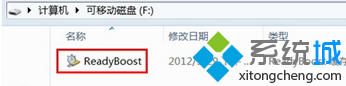
4、如需取消该功能,在“ ReadyBoost ”选项中选择“不使用这个设备”,空间即可被释放。

上面就是关于Win8设置ReadyBoost的方法介绍了,对于内存比较低的Win8系统用户,设置ReadyBoost后能提高系统的运行速度。
该文章是否有帮助到您?
常见问题
- monterey12.1正式版无法检测更新详情0次
- zui13更新计划详细介绍0次
- 优麒麟u盘安装详细教程0次
- 优麒麟和银河麒麟区别详细介绍0次
- monterey屏幕镜像使用教程0次
- monterey关闭sip教程0次
- 优麒麟操作系统详细评测0次
- monterey支持多设备互动吗详情0次
- 优麒麟中文设置教程0次
- monterey和bigsur区别详细介绍0次
系统下载排行
周
月
其他人正在下载
更多
安卓下载
更多
手机上观看
![]() 扫码手机上观看
扫码手机上观看
下一个:
U盘重装视频












